Spotify jasno daje do znanja da se korisničko ime koristi za vašu identifikaciju. Stoga, nakon što ga stvorite kada se prijavite, ne postoji način da ga promijenite, zaglavite s njim dok ne odlučite zatvoriti svoj račun ili stvoriti novi.
No, postoje dobre vijesti jer vam Spotify dopušta promjenu naziva za prikaz. Promjenom imena za prikaz, više nećete morati buljiti u korisničko ime s kojim jednostavno niste zadovoljni.
Kako promijeniti naziv za prikaz na Spotifyju
Da biste svom Spotify računu dali novo ime za prikaz, otvorite aplikaciju na svom uređaju i dodirnite zupčanik u gornjem desnom kutu. Na vrhu zaslona dodirnite svoj trenutni naziv za prikaz. Nije važno dodirnete li se i Pogledaj profil opciju, završit ćete na istoj stranici.
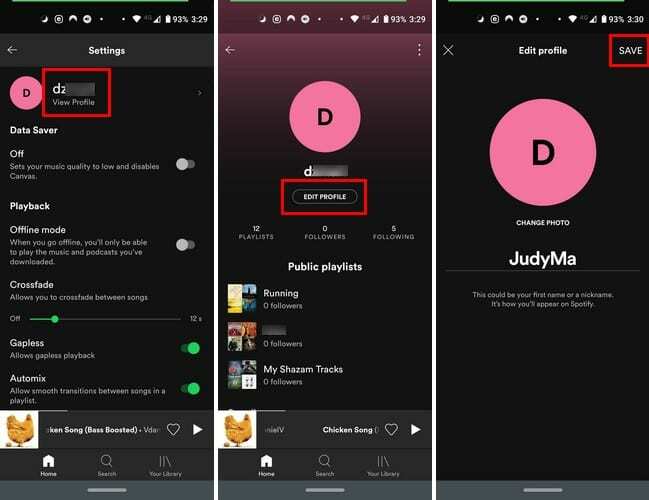
Odaberite Uredi profil opciju koja se nalazi točno pod vašim trenutnim korisničkim imenom. Dodirnite korisničko ime i vaša bi se tipkovnica sada trebala pojaviti kako biste mogli upisati svoje novo ime za prikaz.
Prije nego što dodirnete opciju spremanja da završite stvari, također možete ažurirati ili dodati profilnu sliku. Ako vam je dosadilo gledati istu sliku svaki put kada koristite Spotify, sada je prilika da isprobate nešto novo.
Dodirnite opciju promjene fotografije i odaberite gdje želite prenijeti sliku. Možete odlučiti snimiti sliku kamerom svog uređaja, prenijeti je iz galerije ili jednostavno ukloniti trenutnu fotografiju.
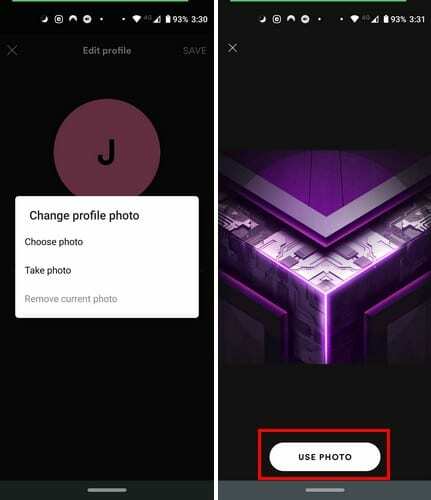
Zaključak
Promjenom imena za prikaz možete praktički zaboraviti da još uvijek imate to korisničko ime koje biste najradije zaboravili. Ono što je važno je da ćete svaki put kada otvorite Spotify vidjeti ime koje želite vidjeti. Koji naziv za prikaz ćete koristiti? Podijelite svoje mišljenje u komentarima ispod.